أهلاً ومرحباً بكم متابعين وزوار مدونة الإمبراطورية الكرام .تعمل لائحة Start فى ويندوز Windows 10 دون أي مشكلات أكثرية الوقت ، ومع هذا ، بين الحين والآخر ، قد ترفض لائحة "ابدأ" فتحها أو إقفالها فور بداية الإطلاق.
أثناء الأيام الأولى لنظام التشغيل Windows 10 ، أصدرت مايكروسوفت Microsoft وسيلة استطلاع أخطاء لائحة ابدأ الحكومية ومصلحها Start menu troubleshooter لإصلاح مشاكل لائحة "ابدأ" ، ولسبب ما ، قامت Microsoft بسحب مستكشف الأخطاء ذلك ولم يعد متوفرًا ، ونظرًا لأن مستكشف أخطاء لائحة البدء ومصلحها لم يعد متوفرًا ، فأنت وحدك إذا واجهت مشاكل في برنامج الطليعة ، وإذا كانت لديك مشاكل في لائحة "ابدأ" في نسق التشغيل Windows 10 ، فيجب أن تسعى إرجاع تشغيل القائمة "ابدأ" أولاً قبل مسعى إجابات أخرى ، وتنطبق تلك الأسلوب لاغير على 1903 والإصدارات الأحدث من Windows 10.
الخطوة 1: انقر بزر الفأرة اليمين فوق موضع فارغ على شريط المهمات ثم انقر فوق خيار "إدارة المهمات" Task Manager لفتح ذاته ، وعوضاً عن هذا ، تَستطيع استعمال مفاتيح Ctrl + Shift + Esc لفتح "إدارة المهمات".
الخطوة 2 : في وضعية فتح "إدارة المهمات" بتفاصيل أدنى ، انقر فوق الخيار "مزيد من التفاصيل" More details لفتح الإنتاج التام من "إدارة المهمات". الخطوة 3: ضمن علامة التبويب "العمليات" Processes ، ابحث عن إدخال يسمى "ابدأ" Start ، ثم انقر بزر الفأرة اليمين فوقه ثم انقر فوق خيار إكمال العملية End process لإقفال عملية البدء ، وسيبدأ Windows 10 عملية البدء أتوماتيكًا مرة ثانية ، وسيؤدي ذلك إلى إرجاع تشغيل لائحة ابدأ. والى هنا ينتهى درسنا أتمنا أن ينال الدرس أعجابكم
أثناء الأيام الأولى لنظام التشغيل Windows 10 ، أصدرت مايكروسوفت Microsoft وسيلة استطلاع أخطاء لائحة ابدأ الحكومية ومصلحها Start menu troubleshooter لإصلاح مشاكل لائحة "ابدأ" ، ولسبب ما ، قامت Microsoft بسحب مستكشف الأخطاء ذلك ولم يعد متوفرًا ، ونظرًا لأن مستكشف أخطاء لائحة البدء ومصلحها لم يعد متوفرًا ، فأنت وحدك إذا واجهت مشاكل في برنامج الطليعة ، وإذا كانت لديك مشاكل في لائحة "ابدأ" في نسق التشغيل Windows 10 ، فيجب أن تسعى إرجاع تشغيل القائمة "ابدأ" أولاً قبل مسعى إجابات أخرى ، وتنطبق تلك الأسلوب لاغير على 1903 والإصدارات الأحدث من Windows 10.
الخطوة 1: انقر بزر الفأرة اليمين فوق موضع فارغ على شريط المهمات ثم انقر فوق خيار "إدارة المهمات" Task Manager لفتح ذاته ، وعوضاً عن هذا ، تَستطيع استعمال مفاتيح Ctrl + Shift + Esc لفتح "إدارة المهمات".
الخطوة 2 : في وضعية فتح "إدارة المهمات" بتفاصيل أدنى ، انقر فوق الخيار "مزيد من التفاصيل" More details لفتح الإنتاج التام من "إدارة المهمات". الخطوة 3: ضمن علامة التبويب "العمليات" Processes ، ابحث عن إدخال يسمى "ابدأ" Start ، ثم انقر بزر الفأرة اليمين فوقه ثم انقر فوق خيار إكمال العملية End process لإقفال عملية البدء ، وسيبدأ Windows 10 عملية البدء أتوماتيكًا مرة ثانية ، وسيؤدي ذلك إلى إرجاع تشغيل لائحة ابدأ. والى هنا ينتهى درسنا أتمنا أن ينال الدرس أعجابكم



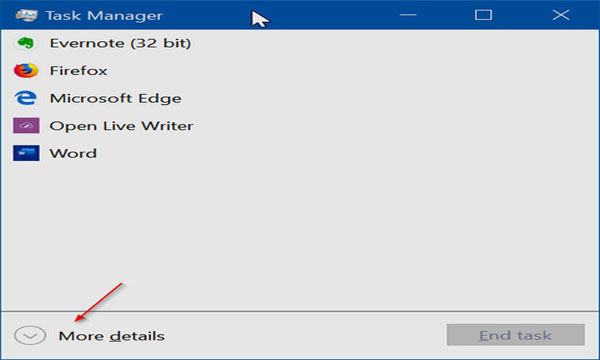

أرائكم تسعدنا:لمتابعة التعليق حتى نرد عليك فقط ضع إشارة على إعلامى